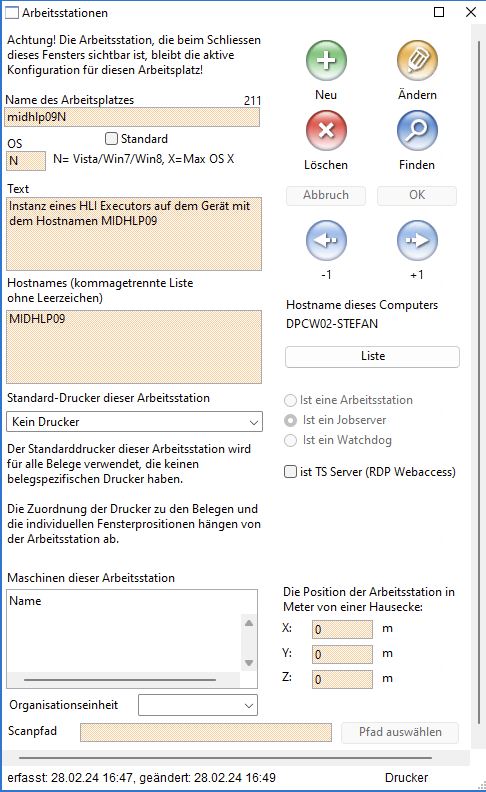Installationseinstellungen – Arbeitsstationen
Dieses Fenster finden Sie unter «Einstellungen -> Tabellen -> Installation -> Arbeitsstationen».
«Arbeitsstation» meint eigentlich ein Arbeitsumgebungsprofil in «Helper», in welchem für alle Mitglieder geltende Voreinstellungen abgespeichert sind, wie
- Einstellungen zur Druckumgebung
- abgespeicherte Fensterkoordinaten
Die voreingestellte Arbeitsstation kann einem einzelnen Benutzer/Computer zugeordnet werden oder aber auch mehreren PC-Systemen einer Bürogemeinschaft. Neben den Druckeinstellungen gelten für Geräte mit demselben Profil auch dieselben individuell abgespeicherten Fensterkoordinaten. Hier empfiehlt sich dieselbe Bildschirmauflösung.
Hinweis für gemischte Umgebungen: Es können nur Anwender im demselben «Arbeitsstationsprofil» Mitglied sein, die auch dasselbe Betriebssystem einsetzen.
Abbildung: Fenster «Arbeitsstationen» mit Beispielsdaten
Feldreferenzen
- Name
- Geben Sie dem neuen Arbeitsstationenprofil einen aussagekräftigen Namen, z. B. «Büro Avor».
- Standard
- Setzen Sie einen Haken, wenn das ausgewählte Profil zugleich das Standardprofil sein soll.
- OS
- Geben Sie die Plattform ein, für welches diese Arbeitsstation erstellt werden soll (X = macOS; N = Windows).
- Text
- Hier können Sie zusätzlich eine Beschreibung erfassen.
- Hostnames
- Erfassen Sie hier alle Geräte über deren eindeutigen Netzwerknamen (Hostname), die dieses Arbeitsstationenprofil verwenden sollen.
- Die einzelnen Hostnames müssen Sie ohne Leerzeichen und kommagetrennt eingeben (z. B. AVOR-01,AVOR-02,VERSAND01).
- Den Hostname Ihres Systems finden Sie gleich rechts von diesem Eingabefeld.
- Beim Aufstarten des Helpers wird die Ihrem Hostnamen entsprechende Arbeitsstation geladen und die deren Einstellungen werden verwendet.
- Standard-Drucker
- Der hier ausgewählte Drucker wird verwendet für alle jene Belege, denen in der Belegsteuerung kein Druckziel zugeordnet wurde.
- Maschinen dieser Arbeitsstation
- Hier sind Maschinen gelistet, sofern solche mit diesem Arbeitsstationenprofil verknüpft sind.
- Siehe auch Maschinen.
- Dropdown «Organisationseinheit»
- Hier können Sie bei Bedarf eine zuvor definierte Organisationseinheit zuweisen.
- Taste «Liste»
- Öffnet eine Übersichtsliste zum Wechseln in ein anderes Arbeitsstationenprofil.